MFC-J3720
常见问题解答与故障排除 |
安装墨盒
请遵循以下步骤安装墨盒:
注: 以下是某一设备的图例,可能与您的Brother设备外观有所差异。
确保安装随机附带的初始墨盒。
-
确保已打开设备电源。触摸屏上会显示 无墨盒。
操作面板向上抬起可调节角度。如图所示,按操作面板背后的释放按钮可以放低操作面板。

-
打开墨盒盖(1)。
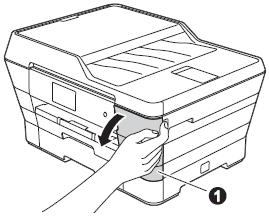
-
移去橙色保护部件 (1)。
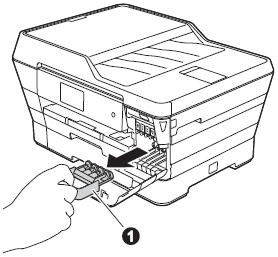 请勿丢弃橙色保护部件。 搬运设备时需要该部件。
请勿丢弃橙色保护部件。 搬运设备时需要该部件。 -
抬起扫描器盖至打开位置。
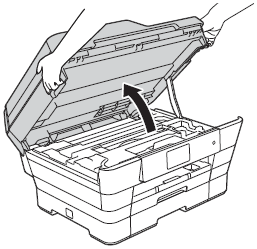
-
如下图所示将橙色保护部件放置在设备内部的固定座中。确保保护部件底部的两个突起部分卡入固定座的两个凹槽中。
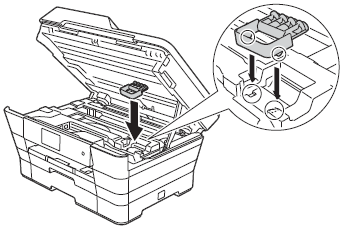
-
双手握住扫描器盖两边轻轻地将其合上。
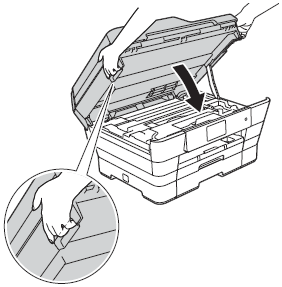 合上扫描器盖时注意不要夹伤手指。合上或关闭扫描器盖时请用双手握住扫描器盖两边。
合上扫描器盖时注意不要夹伤手指。合上或关闭扫描器盖时请用双手握住扫描器盖两边。 -
打开墨盒的包装。
逆时针旋转橙色保护包装(1) 上的绿色释放杆直至其卡入到位,以解开封条, 然后如图所示移除橙色保护包装(1)。
- 请勿摇晃墨盒。若墨水沾到您的皮肤或衣服上,请立即用肥皂或清洁剂清洗。
- 切勿触摸如图所示的墨盒区域(2),否则可能导致设备无法使用该墨盒。
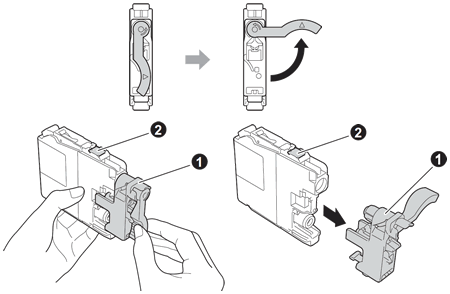
-
注意标签颜色(1) 是否与墨盒颜色(2) 匹配,如下图所示。将墨盒按照标签上箭头指示的方向装入。
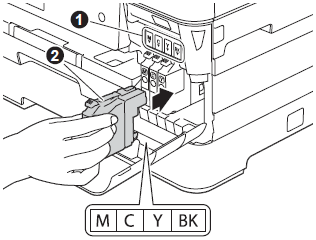
-
轻轻推动墨盒背部标有“ 推” 的位置直至墨盒释放杆自动抬起。 安装完所有墨盒后,合上墨盒盖。
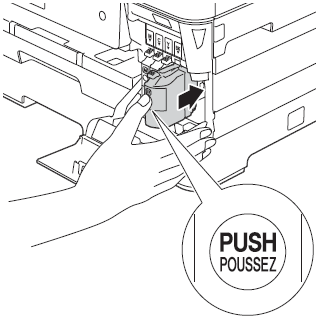 首次安装墨盒后,本设备将会清洗墨管。清洗过程将持续约四分钟。此时请勿关闭设备电源。
首次安装墨盒后,本设备将会清洗墨管。清洗过程将持续约四分钟。此时请勿关闭设备电源。 -
准备过程完成后,触摸屏显示[放置纸张并按[OK]]。按 OK。
(对于有第二个纸盒的机型)
当检查打印质量时,确保纸盒 #1(上层纸盒)中有纸张。 -
检查页面上四种色块的打印质量。( 黑色/ 黄色/ 青色/ 品红色)
- 若所有的线条都清晰可见,请按[ 是] 完成质量检查。
- 若看见缺失短线条,请按[ 否],然后按照触摸屏上的步骤进行操作。
清晰 缺失 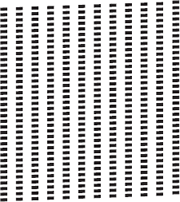
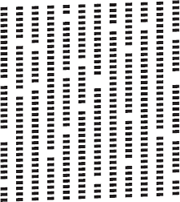
内容反馈
请在下方提供您的反馈,帮助我们改进支持服务。
